
3D zvuk sľubuje pohlcujúci zážitok vo videohrách, ale nie vždy je to tak. V tomto článku preskúmame možnosti. Prečo 3D zvuk v niektorých hrách znie horšie a ako nakonfigurovať Windows Sonic a Dolby AtmosTaktiež si vysvetlíme, ako optimalizovať zvukový systém, ako vybrať správny režim a niekoľko ďalších tipov na riešenie problémov so zvukom v hrách pre systém Windows.
Prečo 3D zvuk v niektorých hrách znie horšie

Prečo je 3D zvuk v niektorých hrách horší? Aby 3D zvuk fungoval správne, hra, systém a slúchadlá musia byť synchronizované. Ak nie sú, zvuk môže znieť oneskorene, zlé, nudné alebo dokonca mätúce. Toto sú Najčastejšie problémy, ktoré bránia efektívnemu zvuku v hre z PC:
- Duplicitné spracovanieNiektoré hry používajú vlastný 3D efekt a váš audio systém (napríklad Windows Sonic alebo Dolby Atmos) ho tiež aplikuje. V dôsledku toho sa tieto dva efekty zmiešajú a zvuk stráca jasnosť alebo smer.
- Všeobecné profily- Ak 3D zvukový profil nie je dobre prispôsobený vašej anatómii (spôsobu, akým počujete) alebo vašim slúchadlám, priestorovosť sa môže zdať umelá alebo môže byť ťažké rozpoznať, odkiaľ zvuky prichádzajú.
- Dizajn a mixovanie hierNie všetci vývojári dobre optimalizujú 3D zvuk. V niektorých tituloch môžu efekty ako výstrely alebo výbuchy znieť menej čisto. Môžete si teda na počítači povoliť priestorový zvuk, ale ak hra nepodporuje 3D zvuk, nebude znieť správne.
- Nesprávna konfiguráciaZapnutie priestorového zvuku 7.1 na stereo slúchadlách alebo používanie nekalibrovaných profilov môže zhoršiť zážitok. Zapnutie Dolby Atmos v hrách, ktoré ho nepodporujú, spôsobí skreslenie zvuku a horší zvuk ako zvyčajne.
- Problémy medzi softvérom- Ak sa zvukové ovládače, zvukové aplikácie alebo nastavenia systému Windows navzájom rušia, zvuk môže v niektorých hrách vynechávať, oneskorovať alebo nemusí byť správne počuteľný.
3D zvuk je v niektorých hrách horší: Ako nakonfigurovať Windows Sonic
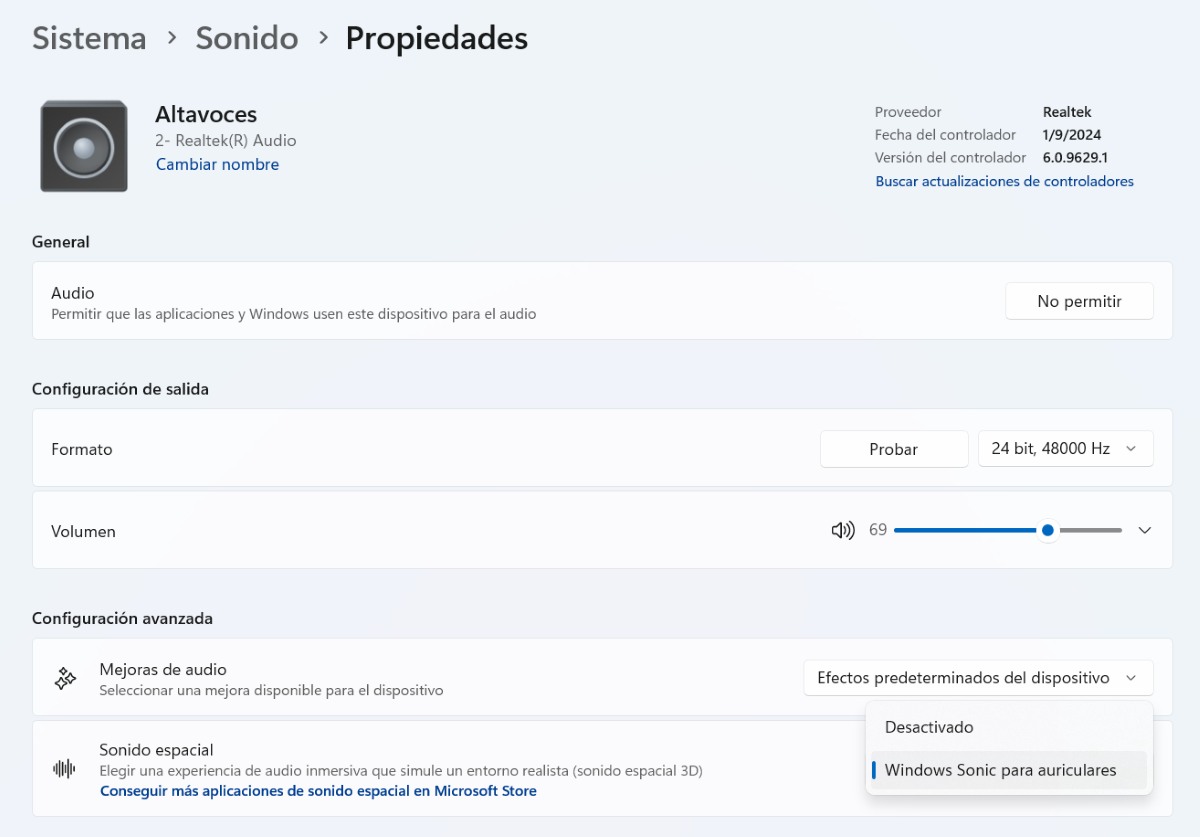
Ak je 3D zvuk v niektorých hrách slabý, možno budete musieť nakonfigurovať Windows Sonic. Tento nástroj poskytuje Virtuálny priestorový zvuk bez inštalácie čohokoľvek ďalšieho a zadarmoMajte však na pamäti, že niektoré hry znejú lepšie bez priestorového spracovania, takže je vhodné prepínať medzi režimami Sonic a stereo v závislosti od hry.
Jedná sa o Kroky na nastavenie systému Windows Sonic na vašom počítači:
- Kliknite pravým tlačidlom myši na tlačidlo hlasitosti na paneli úloh.
- vybrať Nastavenia zvuku.
- V časti Výstup vyberte slúchadlá alebo reproduktory v závislosti od zariadenia, ktoré používate.
- Kliknite na názov zariadenia a vstúpte do časti Vlastnosti.
- V sekcii „Priestorový zvuk“ vyberte možnosť Windows Sonic pre slúchadlá.
- Hotovo. Podľa systému Windows sa tým aktivuje „pohlcujúci zvukový zážitok, ktorý simuluje realistické prostredie“.
Ako nastaviť Dolby Atmos?
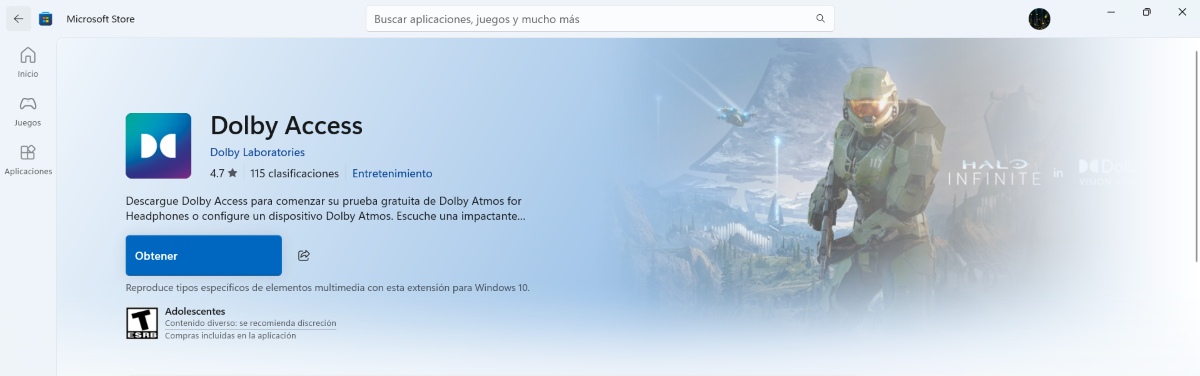
Dolby Atmos ponúka presnejší a pohlcujúcejší zážitok. Podľa skúsených hráčov tento nástroj robí dialóg jasnejším a účinky pôsobivejšímiMá 7-dňovú skúšobnú dobu a za trvalé používanie jej služieb musíte zaplatiť.
Samozrejme, majte na pamäti, že niektoré slúchadlá už obsahujú licenciu Dolby Atmos. Skontrolujte aplikáciu Dolby Access, či je váš model podporovaný. Ak áno, nebudete musieť nič navyše kupovať ani aktivovať. Stačí ich zapojiť a máte hotovo. Ak je 3D zvuk v niektorých hrách horší ako v iných, riešením môže byť použitie Dolby Atmos. Toto sú... Kroky na konfiguráciu Dolby Atmos:
- Otvorte Microsoft Store a vyhľadajte DolbyAccess (Ak sa nachádzate v nastaveniach zvuku systému Windows, môžete kliknúť na tlačidlo „Získajte ďalšie aplikácie pre priestorový zvuk v obchode Microsoft Store„“ a zobrazí sa Dolby Access).
- Nainštalujte aplikáciu a otvorte ju.
- Postupujte podľa pokynov na aktiváciu funkcie „Dolby Atmos pre slúchadlá“ alebo „Dolby Atmos pre systém domáceho kina“.
- Potom prejdite do časti Nastavenia zvuku – vaše zariadenie – Vlastnosti.
- V „Priestorový zvuk„zdá sa ti to“ Dolby Atmos pre slúchadláKliknite na túto možnosť, aby ste zmenu použili a to je všetko.
Keď je 3D zvuk v niektorých hrách horší: Ďalšie tipy na dosiahnutie dokonalého zvuku

Ak máte pocit, že 3D zvuk je v niektorých hrách počuť horšie, existujú určité Ďalšie tipy, ktoré vám pomôžu zachovať bezchybný zvukNiektoré nastavenia súvisia so systémom vášho počítača, ale iné je potrebné vykonať v samotnej hre. Pozrime sa, čo ešte môžete urobiť pre zlepšenie herného zážitku.
Nastavenia počítača
Prvá vec, ktorú môžete urobiť, keď je 3D zvuk v niektorých hrách horší, je spustiť rýchlu diagnostikuNa to môžete použiť Poradcu pri riešení problémov so systémom Windows: prejdite do časti Nastavenia – Systém – Riešenie problémov – Ďalšie poradcovia pri riešení problémov. Spustite možnosť „Zvuk“, aby systém Windows automaticky zistil a opravil problémy. Sú to… ďalšie úpravy, ktoré môžete vykonať:
- Skontrolujte výstupné zariadenie: : Používané zariadenie musí byť správne (slúchadlá alebo reproduktory).
- Vypnite vylepšenia zvukuVo vlastnostiach zariadenia prejdite na Vylepšenia a vyberte možnosť „Zakázať“. Tým sa zabráni konfliktom so spracovaním hry.
- Aktualizujte ovládače zvukuPoužite Správcu zariadení – Ovládače zvuku – kliknite pravým tlačidlom myši – Aktualizovať ovládač. Môžete vyhľadávať automaticky alebo navštíviť webovú stránku výrobcu (Realtek, Intel atď.).
- Preinštalujte ovládačAk si všimnete, že zvukový systém vášho počítača neustále zlyháva, odinštalujte ovládač zvuku, aby ho systém Windows mohol automaticky znova nainštalovať.
V hre
Ak je 3D zvuk v niektorých hrách horší ako v iných, môžete upraviť hru, ktorá má problémy. Najprv skontrolujte nastavenia zvuku v hre: niektoré vám umožňujú vybrať si medzi stereo, 5.1, 7.1 alebo priestorovým zvukom. Vyskúšajte rôzne režimy v závislosti od vašich slúchadiel. Vyhnite sa tiež dvojitému spracovaniu: Ak hra už obsahuje 3D zvuk, vypnite Windows Sonic alebo Dolby Atmos, aby ste predišli konfliktom..
Od malička som bol veľmi zvedavý na všetko, čo súvisí s vedeckým a technologickým pokrokom, najmä na tie, ktoré nám uľahčujú a robia život zábavnejším. Milujem byť informovaný o najnovších správach a trendoch a zdieľať svoje skúsenosti, názory a rady týkajúce sa vybavenia a gadgetov, ktoré používam. To ma priviedlo k tomu, že som sa pred viac ako piatimi rokmi stal webovým autorom, ktorý sa primárne zameriaval na zariadenia Android a operačné systémy Windows. Naučil som sa jednoduchými slovami vysvetliť, čo je zložité, aby to moji čitatelia ľahko pochopili.